Noi folosim în Photoshop Jocuri de acțiune
V-ați gândit vreodată despre cum să accelereze munca ta in Photoshop? Dacă da, atunci va fi interesat să știe despre trăgător.
Jocuri de Actiune pentru a vă ajuta să creați rapid o varietate de efecte, de la editare foto pentru a crea texte 3D.
În această lecție introductivă, veți învăța cum să descărcați, configurați și să utilizați Jocuri de acțiune.
Materiale pentru lecție:

Pasul 1 - Descărcare acțiune
Înainte de a învăța cum să construiască un set de acțiuni în Photoshop, încercați să utilizați joc de acțiune gata făcute, pentru că ar înțelege ce efect și cât de repede poți atinge. Du-te Photoshop Acțiuni și descărca oricare dintre jocuri de acțiune gratuite. Pentru a beneficia, pentru acest tutorial voi folosi un set de acțiuni numite „Hipster Instant“.
Când descărcarea de acțiune, veți obține fișierul ATN sau ZXP (sau ambele) fișier. Diferența dintre fișierele care:
- fișiere ATN - descărcare de acțiune direct în Photoshop;
- fișiere ZXP - descărcare prin acțiuni Adobe Extension Manager.
Vă recomandăm folosind fișierul ATN, deoarece este mai rapid și mai ușor.
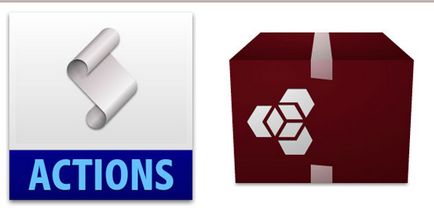
Pasul 2 - Cum se utilizează fișierul ATN
Odată ce ați descărcat acțiunea, obține fișierul ATN și dublu-clic pe el.
Deschideți în fereastra de operare Photoshop (panoul Acțiuni) pentru a face acest lucru, du-te la Window> Operații (Fereastră> Acțiuni).
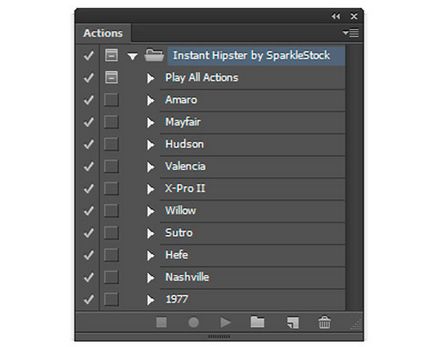
Dacă întâmpinați probleme cu încărcarea automată de acțiune, atunci puteți adăuga manual. Pentru a face acest lucru, trebuie să faceți clic pe săgeata mică din colțul din dreapta sus al operațiilor - în submeniul selectați „operațiune de încărcare“ (Load Acțiuni) - pentru a selecta folderul în care ați dezarhivat jocul de acțiune.
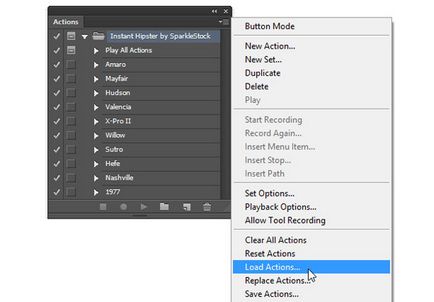
Pasul 3 - Cum se utilizează fișierul ZXP
Fișierele de tip ZXP nu sunt întotdeauna incluse în arhivă. Dar dacă fișierul este încă acolo într-o acțiune de dosar, acesta poate fi setat prin intermediul Adobe Extension Manager.
Adobe Extension Manager - foarte util atunci când se lucrează cu câteva adăugiri (addon), astfel încât acestea vor fi toate disponibile pentru tine într-un singur loc.
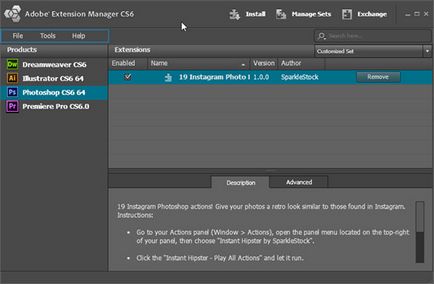
Principala problemă a fost întâmpinat de către utilizatori, pentru prima dată, se confruntă cu Adobe Extension Manager, că acestea nu pot găsi operația specificată. Solutia este foarte simplu - trebuie să adăugați mai întâi acțiunile (acțiune) în Photoshop prin Panoul de operații (acțiuni).
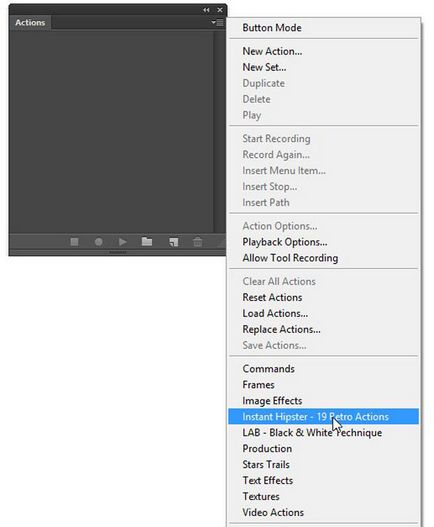
Pasul 4 - Fii atent în
Nu toate jocurile de acțiune pentru Photoshop în condiții de siguranță pentru a utiliza!
Înainte de a rula set pregătit de operații salvați separat fișierul imagine originală. Multe jocuri de acțiune se va umple povestea cu atât de multe operații, nu se poate reveni la documentul original. Deoarece există jocuri de acțiune, care includ o astfel de operațiune cum ar fi - Merge straturi, ceea ce face, de asemenea, o revenire la imaginea originală nu poate fi.
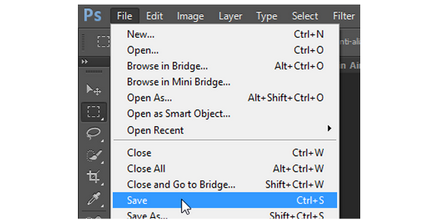
Pasul 5 - Redarea unui set de operații (acțiuni)
Utilizați jocuri de acțiune cu ușurință! Pentru a începe operația, selectați-o din listă și faceți clic pe Executare operațiuni active (Redare). După ce a început setul de acțiuni, veți vedea pe monitor, ca Photoshop are un număr de operații prestabilite, lăsați-l să ruleze pentru un timp, și - ați terminat!
Imaginea de mai jos ilustrează rezultatul operației pentru a stabili efectul Instagram. Totul a fost făcut într-un singur click!
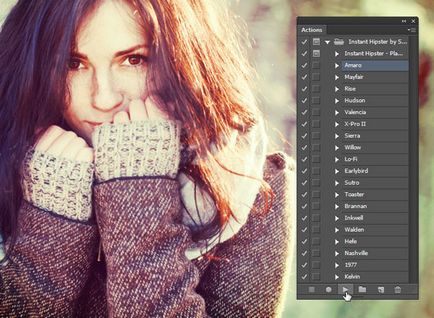
Unele jocuri de acțiune, cum ar fi pielea Retușare rapidă necesită măsuri suplimentare în procesul de aplicare a acestora. Direct în acțiunea de mai sus, programul vă oferă pentru a lucra o mască strat.
Ca o regulă, un astfel de set de operațiuni, există ferestre pop-up care vă oferă sfaturi despre cum să procedeze.
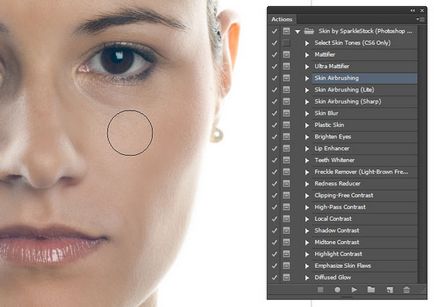
Pasul 6 - Utilizarea butoanelor
Puteți comuta operațiunea caseta de control în modul „în formă de butoane“ (Mod buton). Pentru a face acest lucru, faceți clic pe triunghiul mic din colțul din dreapta sus al panoului și selectați elementul dorit.
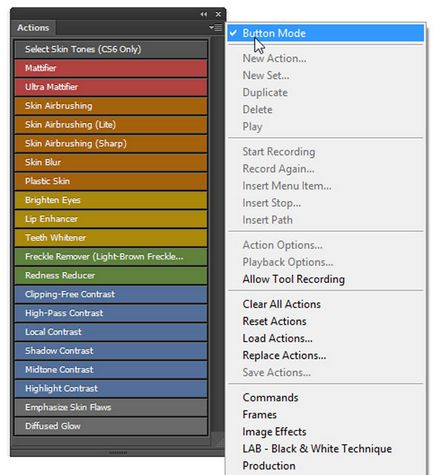
Parametrii suplimentari ai panoul de operare
Panoul operațional conține o serie de acțiuni suplimentare pe care le puteți personaliza. Mai jos este o diagramă care vă va ajuta să rezolve un pic.
- Activați (dezactivați) elementul (Include comandă). Se poate observa căpușe operația pe care doriți să îl activați sau dezactivați.
- Cere (undo) caseta de dialog (Modal Control). Această pictogramă indică dacă caseta de dialog pop-up. Ele pot fi, de asemenea, pornit și oprit.
- Expand (colaps) un set de operații (Extindere de acțiune). Arrow pentru dezvăluire (pliabil) Acțiunea specificată în operațiune.
- Butoane (Butoane). De la stânga la dreapta: a opri operația de înregistrare pentru a începe operația de înregistrare pentru a reproduce o operațiune pentru a crea un grup nou pentru a crea o nouă operație pentru a elimina operația.
- Modul „sub formă de butoane“ (Mod buton). Modificarea operațiunilor de panou.
- Mai multe opțiuni de căutare jocuri de acțiune Play (Opțiuni redare).
- Acțiunile posibile operații (Permite instrument de înregistrare). funcția de înregistrare, șterge și alte acțiuni cu operații.
- Listă de jocuri de acțiune instalate (Lista de acțiune)
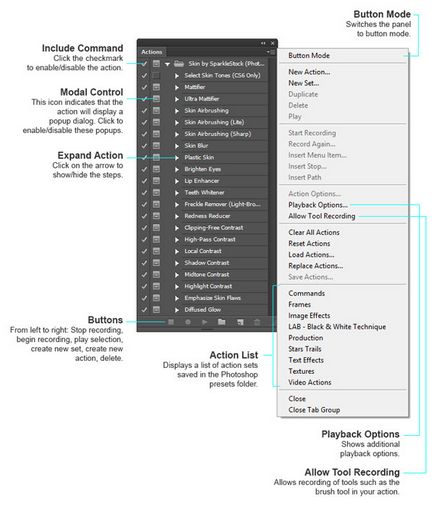
Și în concluzie:
Jocuri de acțiune - un instrument minunat în Photoshop, care pot fi utilizate cu succes atât de masterat și începători.
Ia ceva timp acest funcționale și gata să experimenteze cu diferite set de operații pe care le puteți găsi pe mai multe resurse online plătite și gratuite!
Add-ons:
23292
abonați:
70 000+
Experiența utilizatorilor:
328106
alte proiecte noastre:
înregistrare
Înregistrează-te prin e-mail